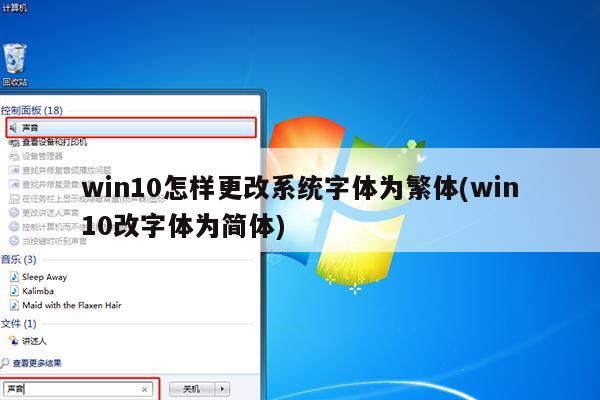
Win10系统如何将系统字体设置成繁体字
具体方法如下:
1、点击左下角的“开始”。
2、打开后选择“设置”。
3、打开设置后选择“时间和语言”。
4、点击左边的“区域和语言”。
5、点击“添加语言”。
6、一直往右拉过去,找到“中文(繁体)”,这样就可以设置了。
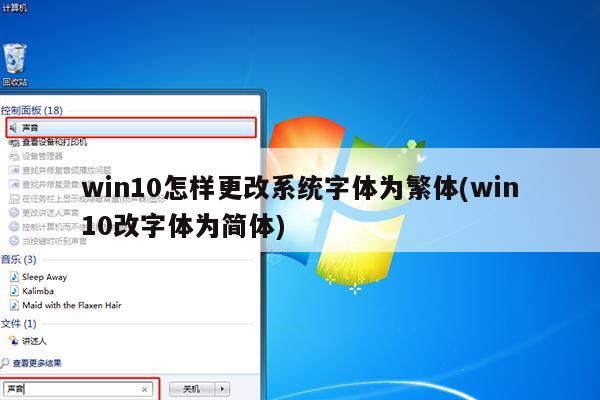
win10怎么更改系统字体??
注:字体更换之后可能会有部分特殊符号无法显示,这是字体的问题。可以恢复默认字体或者寻找一种比较全的字体。
字体更换需修改注册表,有风险,需谨慎!
第一步:下载字体包
1. 联网搜索字体大全,选择自己喜欢的字体下载到本地(注意下载字体文件的安全性)。
2. 找到下载的字体压缩包,先对其进行解压,打开解压后的文件夹并找到字体文件,文件后缀名通常为.ttf。
第二步:双击解压后的字体文件,点击左上角的安装,可将字体安装到Windows系统(将下载的字体直接安装至C:\Windows\Fonts);或者直接复制字体到C:\Windows\Fonts目录。
第三步.修改系统字体
同时按住WIN键+R键,调出运行程序,输入regedit,打开注册表编辑器。
请点击输入图片描述
请点击输入图片描述
2. 按以下顺序依次点开文件夹,找到字体Fonts。
HKEY_LOCAL_MACHINE\\SOFTWARE\\Microsoft\\WindowsNT\\CurrentVersion\\Fonts
3. 在右侧的字体列表中找到之前下载的新字体(此处下载的字体名称为xinjian),双击打开,复制该字体的数值名称。
请点击输入图片描述
4. 在右侧字体列表中找到Microsoft YaHei Microsoft YaHei UI (TrueType),双击打开,在数值数据一栏粘贴之前复制过的新字体的数值名称,点击确定。
请点击输入图片描述
5. 再在字体列表中找到Microsoft YaHei Bold Microsoft YaHei UI Bold(TrueType)和Microsoft YaHei Light Microsoft YaHei UI Light (TrueType),重复4的操作步骤。
请点击输入图片描述
请点击输入图片描述
第四步.修改完成后,关机重启则可看到新字体的效果。
win10电脑怎么更改系统字体
字体更换需修改注册表,有风险,需谨慎! 1. 联网消贺搜索字体大全,选择喜欢的字体下载到本地(注意下载字体文件的安全性哟)
2. 解压下载到的字体压缩包,双击后缀为【.ttf】的字体文件,点击【安装】
3. 【WIN+R】组合键调出运行程序,输入【regedit】回车,或御打开注册表编辑器
4. 按以下顺序依次点开文件夹(【HKEY_LOCAL_MACHINE\\SOFTWARE\\Microsoft\\WindowsNT\\CurrentVersion\\Fonts】),找到字体Fonts
5. 在右侧的字体列表中找到之前下载的新字体(此处为xinjian),双击打开,复制该字体的数值名称
6. 在右侧字体列表中找到【Microsoft YaHei Microsoft YaHei UI (TrueType)】,双击打开,在数值数据一栏粘贴之前复制过的新字体的数值名称,点击确定
7. 再在字体列表中找到【Microsoft YaHei Bold Microsoft YaHei UI Bold(TrueType)】和【Microsoft YaHei Light Microsoft YaHei UI Light (TrueType)】,重复上述第6步
8. 修改完成后,关机重启则可看到新字体的效拿团派果
win10系统字体如何切换成繁体
解决方法一: 1、在Win10中打开设置,这个应该都会的吧,就不截图说明了,然后打开时间和语言这一项;
2、左侧选择 区域和语言 模块,右边选择语言,然后点开选项;
3、然后点开微软拼音,点击选项;
4、找到简繁设置,设置为简体输出,这样应该就好了。
解决方法二: 还有可能是与你的某些软件的快捷键冲突了,比如我就是与Eclipse的快捷键ctrl+shift+F 冲突,当出现繁体时再按ctrl+shift+F 如果觉得麻烦,可以下载其他输入法。 Win10系统打字时字体突然从简体变成繁体的解决方法就为大家介绍到这里了。有需要的朋友们,不妨自己动手尝试操作看看!






